Как «подружить» 1С v8.2 и IIS
Как «подружить» 1С v8.2 и IIS
Вариант №1:
Заинтересовала возможность версии 8.2 (файловый вариант) работать с веб-сервером. Так как на моей машине с Windows XP SP3 уже был настроенный IIS 5.1 по адресу http://localhost/ , то решено было Апача не ставить. Но достаточно внятной документации по настройке IIS почему-то в инете найти не удалось. Бумажной вообще нет. Пришлось разбираться самому, делая по аналогии с настройкой Апача.

Итак, прежде всего создадим в этом каталоге пустой текстовый файл в кодировке UTF-8 или 1252 (кодировка 1251 не проходит, а другие - не проверялись) с именем «default.vrd» и следующим содержимым:
xmlns:vrs="http://v8.1c.ru/8.2/virtual-resourse-system"

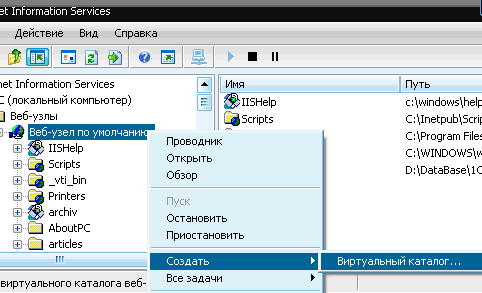
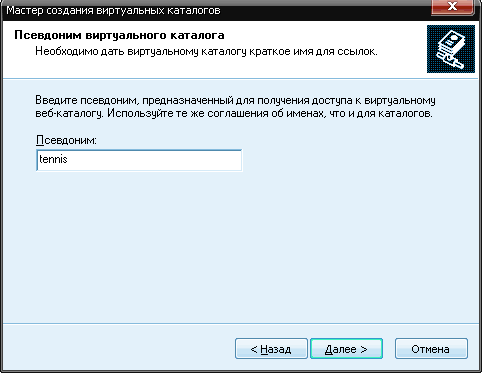
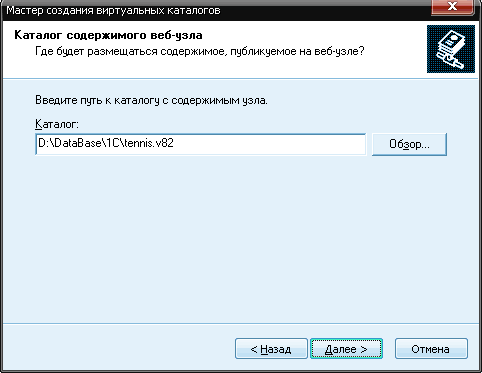
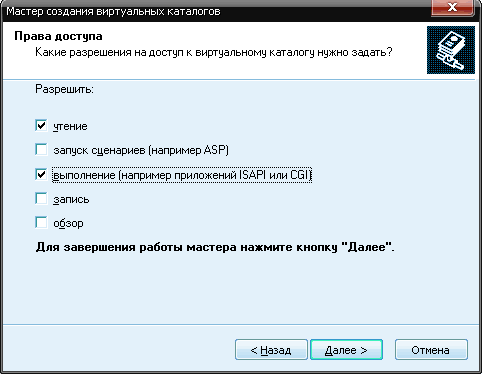
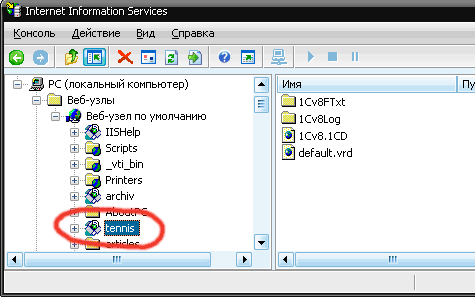
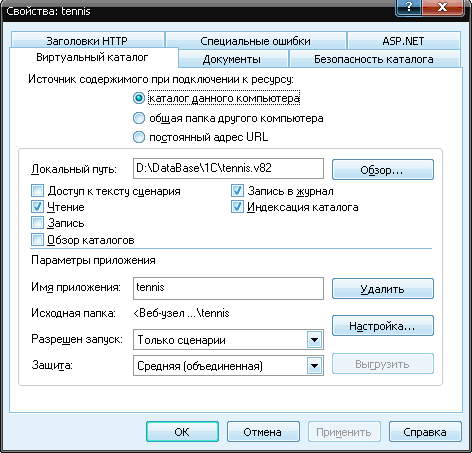

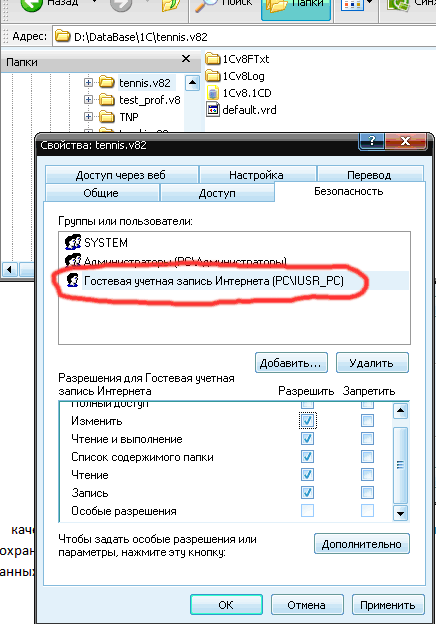
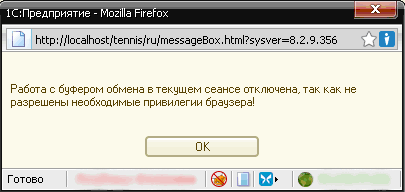
После первого запуска Вы обнаружите в каталоге базы данных несколько новых файлов. Удалять их нет смысла, т.к. они вновь будут созданы при следующем входе через браузер, а во время сеанса работы они заблокированы процессом «dllhost.exe».
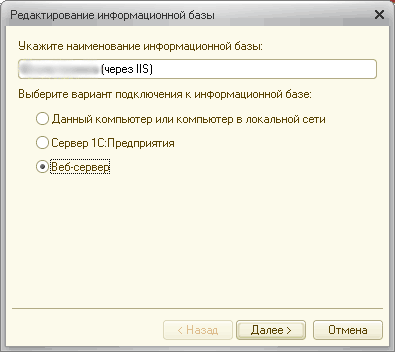
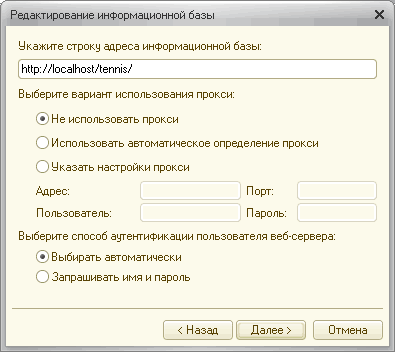
network.standard-url.encode-query-utf8 - для использования нелатинских символов в адресной строке (значение true);
signed.applets.codebase_principal_support - для работы с буфером обмена, внешними компонентами и расширенной работы с файлами (значение true);
dom.popup_allowed_events - для разрешения навигации по окнам приложения с клавиатуры (добавляем к значению параметра событие keydown).
Быстро найти эти параметры можно используя фильтр: жмём Ctrl+F и вводим в строке фильтра любое слово из названия параметра, например principal. Редактируются двойным кликом, либо правый клик и пункт "Изменить" на соответствующей строке.
Источник: http://kadatskey.at.ua/blog/kak_podruzhit_1s_v82_i_iis/2009-10-29-7
Вариант №2:
Настройка веб-клиента 1С:Предприятие 8.2 под Windows 7 x64 и IIS.
Возникла необходимость отладить небольшую конфигурацию 1С:Предприятие 8.2 под веб-клиентом. Веб сервером был выбран IIS, являющийся самым родным для ОС Windows. Опыт использования этого сервера в Windows XP подсказывал, что с ним будет меньше проблем чем с Apache, но на недавно установленной Windows 7 x64 все оказалось не так просто. Мелкие проблемы начались с момента попытки публикации веб приложения, а после их устранения коснулись уже веб сервера, настройкой которого платформа 1С:Предприятие 8.2 не занимается.
Героически победив все свалившиеся напасти, решил скомпоновать и выложить на всеобщее обозрение свои шаги в достижении цели.
Шаг 1. Доустановка компонентов IIS.
Для работы веб-клиента 1С:Предприятия необходимы службы IIS, которые небыли установлены по умолчанию при установке Windows 7 x64.
Для их установки следует перейти "Пуск - Панель управления - Программы и компоненты - Включение или отключение компонентов Windows". В появившемся дереве, в ветке "Службы IIS – Компоненты разработки приложений" отметить все компоненты, как показано на рисунке. Затем нажать кнопку "Ок".
Шаг 2. Разрешение 32-разрядных приложений в пуле приложений.
Веб-клиент 1С:Предприятия 8.2 является 32-разрядным приложением. Поэтому для 64-разрядной ОС необходимо разрешить работу оных в пуле приложений сервера IIS. Для этого необходимо перейти "Пуск - Панель управления – Администрирование – Диспетчер служб IIS". В диспетчере служб выбрать "Пулы приложений – DefaultAppPool – Дополнительные параметры". В списке дополнительных параметров переменной "Разрешены 32-разрядные приложения" установить значение "True".
Шаг 3. Установка удостоверения пула приложений в качестве удостоверения анонимного пользователя.
По умолчанию в качестве анонимного пользователя установлен пользователь IUSR, которого нет в системе. Дабы не создавать оного можно просто включить удостоверение пула приложений в качестве удостоверения анонимного пользователя. Для этого необходимо перейти "Пуск - Панель управления – Администрирование – Диспетчер служб IIS". В диспетчере служб перейти в "Проверка подлинности – Анонимная проверка подлинности". В открывшемся диалоге отметить "Удостоверение пула приложений". Закрыть диалог, нажав кнопку "ОК".
Вроде бы ничего не забыл. Ну а дальше публикуем веб-клиента (в конфигураторе "Администрирование – Публикация на веб-сервере") и наслаждаемся результатом, запустив отладку (в конфигураторе "Отладка – Начало отладки – Веб клиент: начать отладку").
Источник: http://provlax.livejournal.com/543.html
Вариант №3:
Настройка Web-сервисов 1С:Предприятия 8 для IIS 7 (vista)
- Платформа 1С:Предприятие 8.2.8.256
- Конфигурация 1С:Архив 1.0.2.4 (в файловом режиме)
- Vista Business
- IIS 7
Установка IIS

Установка 1С

Настройка службы IIS
Добавляем виртуальный каталог (если не создан узел, то его нужно создать, разумеется)

Переходим в созданный каталог и кликаем на "Сопоставление обработчиков"

На панели "Действия" нажимаем на ссылку "Добавить сопоставление сценария..."

В окне добавляем путь к нашему wsisapi.dll
Если будет спрашивать про ограничения, надо ответить что нужно разрешить (если что, это можно поправить в "Ограничения ISAPI и CGI, которая находится в корне консоли)

Теперь добавляем файл defualt.vrd с таким текстом:
+++++++++++++++++++++++++++++++++
Естественно в base и в ib у вас будет по другому.
Файл этот должен лежать в физическом пути к виртуальной папке.
Если сейчас попробовать зайти на сервер (в моем случае это http://localhost/1C то получим следующий текст:
Я достаточно долго мучался. Что-то ереименовывал и так далее.
А нужно было то всего сделать:

То есть преобразовать виртуальный каталог в приложение.
Теперь что касается доступа. На папку bin я вообще доступ какой-то дополнительный не давал (видимо потому что у меня база на файлах и потому что все это тестировал на одном компьютере).
А вот на базу надо дать, иначе при записи/удалении/изменении не происходит обновления экрана и пишет об ошибке.
У меня несколько разных всяких пользователей. Но с помощью проб и ошибок я нашел того пользователя, установив которому право на полный доступ все стало работать без ошибок.

Как я понял, какой конкретно пользователь должен иметь доступ, настраивается в проверке подлинности пула приложения или самого приложения.

В результате

Так же для Вашего бизнеса может понадобиться:
- Обслуживание компьютеров
- Сервер для небольшого офиса
- Компьютеры, ноутбуки, оргтехника
- Локальные сети
- Системы IP видеонаблюдения
- Интернет-магазин сайтов
Если Вы хотите получить консультацию, воспользоваться услугами специалиста по 1С, пожалуйста обращайтесь:
- звоните по телефону +7-812-385-55-66 в Санкт-Петербурге
- пишите на адрес office@statusspb.com
- оставляйте заявку у нас на сайте на странице "Онлайн заявка" /on-line-zayavka







